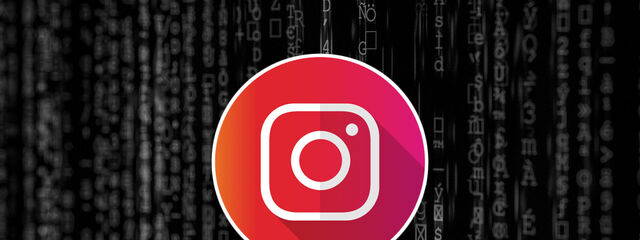Cara mencadangkan iPhone Anda ke komputer Anda

Anda mungkin memiliki hal-hal yang tidak tergantikan di iPhone Anda, dari gambar yang mengesankan hingga percakapan teks yang akan selalu membuat Anda tersenyum. Dalam banyak hal, ini adalah data yang Anda miliki di iPhone yang membuatnya sangat berharga bagi Anda. Namun, Anda mungkin masih belum mencadangkan ponsel Anda, meskipun Anda lebih tahu.
Tapi tidak apa-apa, teruslah membaca. Artikel ini akan memandu Anda melalui beberapa cara berbeda untuk mencadangkan iPhone ke Windows PC dan memberi Anda ketenangan pikiran tentang data di ponsel Anda.
Sebelum Anda mencadangkan iPhone ke PC Anda
Itu selalu terbaik untuk mengambil inventaris cepat dari apa yang Anda miliki di ponsel Anda sebelum Anda membuat cadangannya. Semakin banyak data yang Anda miliki, semakin lama waktu pencadangan Anda. Dan tidak ada gunanya mencadangkan file yang akhirnya akan Anda hapus.
Tempat yang baik untuk memulai adalah perpustakaan foto Anda. Anda dapat mencari tangkapan layar, foto serupa, dan gambar lain yang tidak ingin Anda simpan. Seperti aplikasi iPhone Foto Gemini akan memindai perpustakaan Anda dan menunjukkan foto-foto itu kepada Anda – membuatnya lebih cepat dan lebih mudah untuk menyingkirkannya.
Cara mencadangkan iPhone Anda ke komputer
Ada beberapa metode berbeda yang dapat Anda gunakan untuk mencadangkan iPhone ke komputer Anda. Yang pertama akan kita bicarakan adalah menggunakan yang asli Apple aplikasi iTunes, dan yang kedua menggunakan aplikasi cadangan khusus yang disebut iMazing.
Cara 1. Cadangkan iPhone ke PC menggunakan iTunes
Menggunakan iTunes sangat mudah dan harus terasa akrab jika Anda sudah menggunakan yang lain Apple aplikasi.
Untuk mencadangkan iPhone ke komputer Anda:
- Hubungkan iPhone Anda ke komputer.
- Jika Anda mendapat pop-up yang meminta kode sandi perangkat Anda atau apakah Anda Percayai Komputer Ini, masukkan kode sandi atau ketuk Kepercayaan.
- Pilih iPhone Anda ketika muncul di iTunes.
- Klik Ringkasan di bilah sisi.
- Di bagian Cadangkan Secara Otomatis, tandai centang Komputer Ini.
- Kemudian, klik Cadangkan Sekarang.
Hal yang hebat tentang menggunakan iTunes adalah mengambil snapshot iPhone Anda, mencadangkan sebagian besar data dan pengaturan perangkat. Di sisi lain, Anda tidak diberi banyak akses atau kendali atas cadangan iTunes Anda. File disembunyikan di file perpustakaan iTunes, dan bahkan ketika Anda menemukannya, Anda tidak akan dapat dengan mudah melihat kontennya.

Cara mencadangkan iPhone ke iTunes
Pencadangan iTunes adalah cara asli dan sederhana untuk mencadangkan iPhone tanpa membayar penyimpanan. Berikut cara mencadangkan iPhone Anda ke iTunes, di Mac dan Windows.
Baca lebih lajut
Cara 2. Gunakan perangkat lunak cadangan iPhone
Jika Anda mencari cara untuk sepenuhnya mencadangkan iPhone Anda, bukan hanya data dan pengaturan aplikasi Anda, Anda akan ingin melihat aplikasi pihak ketiga seperti iMazing. Ini sangat user-friendly dan mengatasi beberapa masalah dalam mencadangkan dengan iTunes, seperti tidak bisa melihat apa yang telah Anda buat cadangannya.
Setelah Anda menginstal dan membuka iMazing:
- Hubungkan iPhone Anda ke PC Anda.
- Konfirmasikan bahwa Anda memercayai komputer.
- Layar akan terbuka menyarankan Anda untuk segera mencadangkan iPhone Anda.
- Klik Cadangkan Sekarang.
Setelah pencadangan selesai, tidak seperti iTunes, Anda dapat menjelajahinya dan memastikan bahwa segala sesuatu yang Anda harap amankan dari ponsel Anda telah sampai ke komputer Anda.
Cadangan iPhone: Pertanyaan yang sering diajukan
Berapa lama untuk mencadangkan iPhone ke komputer saya?
Jumlah waktu yang diperlukan untuk mencadangkan iPhone Anda tergantung pada seberapa banyak data yang Anda miliki. Sekali lagi, semakin sedikit kekacauan yang Anda miliki di sana, semakin cepat cadangan Anda. Jadi, periksa Foto Gemini dan biarkan aplikasi membantu Anda menemukan dan menghapus foto yang tidak Anda inginkan di ponsel Anda.
Bisakah saya mencadangkan dua iPhone di satu komputer?
Baik Anda menggunakan iTunes atau aplikasi seperti iMazing, Anda dapat mencadangkan iPhone sebanyak yang Anda inginkan ke satu komputer. Yang sulit adalah menyinkronkan iPhone Anda.
Tidak seperti mencadangkan, sinkronisasi berarti semua aplikasi yang ada di iPhone Anda mulai berbagi informasi dengan aplikasi di komputer Anda. Karena itu, Anda hanya perlu menyinkronkan satu iPhone dengan satu komputer, tetapi teruskan dan buat cadangan ponsel sebanyak yang Anda inginkan.
Semoga, membaca artikel ini dan melihat betapa mudahnya mencadangkan iPhone Anda menginspirasi Anda untuk lebih baik mencadangkan data Anda. Jadi tunggu apa lagi ?! Mulailah mencadangkan iPhone Anda, sehingga semua data Anda yang berharga dan tak tergantikan aman.